La navegación estructural es una solución deSharePoint sitios con la publicación habilitada. Esta opción de navegación muestra sitios o páginas en el sitio actual en la navegación del sitio. No requiere personalización, y los usuarios pueden agregar elementos, ocultar elementos y administrar la navegación desde la página de configuración.
Nota: Este artículo está destinado a sitios que ya usan la navegación estructural. No se recomienda habilitar este tipo de navegación si aún no se ha usado en el sitio.
Comprobar si su sitio usa navegación estructural
Nota: La navegación estructural requiere que la publicación esté habilitada para el sitio. Si no ve la opción de navegación en apariencia y funcionamiento en la página Configuración del sitio, significa que su sitio no tiene habilitada la publicación y este artículo no es aplicable a su sitio.
-
Vaya a su sitio y seleccione configuración

-
En el encabezado apariencia y funcionamiento , seleccione navegación.
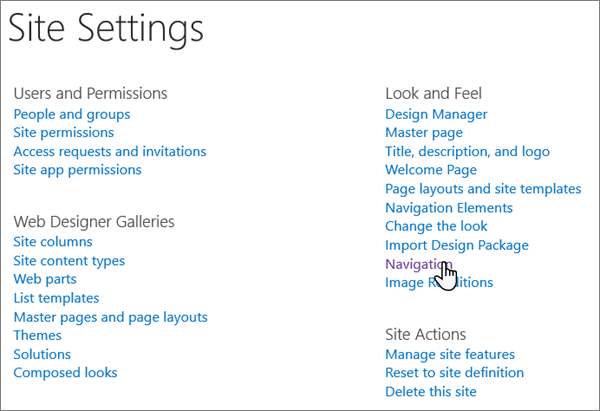
-
La navegación estructural está habilitada para su sitio si está seleccionada para la navegación global o la navegación actual.
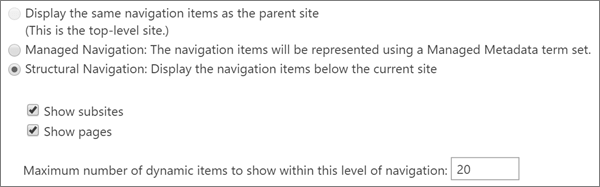
Nota: Al usar la navegación estructural, la selección de Mostrar páginas tendrá un impacto negativo en el rendimiento.
Almacenamiento en caché para navegación estructural
Si está usando la navegación estructural en un sitio y la página de aviso el rendimiento es más atrasado, le recomendamos que habilite el almacenamiento en caché para mejorar el rendimiento.
Una vez que se haya habilitado el almacenamiento en caché, funcionará continuamente hasta que se deshabilite. Cuando se realicen cambios en la navegación, los elementos de navegación se actualizarán de forma automática a diario. También puede actualizar manualmente los elementos de navegación.
Nota: El almacenamiento en caché no se puede controlar en un nivel de inquilino. Solo puede habilitar o deshabilitar el almacenamiento en caché en el nivel del sitio o de la colección de sitios.
Para habilitar el almacenamiento en caché en el nivel del sitio:
-
Vaya a su sitio y seleccione configuración

-
En el encabezado apariencia y funcionamiento , seleccione navegación.
-
Desplácese hasta la sección navegación estructural: almacenamiento en caché y active la casilla Habilitar almacenamiento en caché.

-
Haga clic en Aceptar.
Nota: Si la casilla Habilitar caché no está disponible, confirme que el almacenamiento en caché está habilitado en el nivel de la colección de sitios.
Para habilitar el almacenamiento en caché en el nivel de la colección de sitios:
Nota: Esta opción solo está visible para un administrador de la colección de sitios.
-
Vaya a su sitio y seleccione configuración

-
En el encabezado Administración de la colección de sitios , seleccione navigationde la colecciónde sitios.
-
Desplácese hasta la sección almacenamiento en caché de navegación estructural y active la casilla Habilitar caché de navegación estructural.

-
Haga clic en Aceptar.
Para actualizar la caché de forma manual:
Nota: Los elementos de navegación se actualizarán de forma automática a diario si los cambios se realizan al habilitar el almacenamiento en caché. Los propietarios de sitios también pueden actualizar manualmente los elementos de navegación desde la configuración de navegación según sea necesario.
-
Vaya a su sitio y seleccione configuración

-
En el encabezado apariencia y funcionamiento , seleccione navegación.
-
Desplácese hasta la navegación estructural: actualizar sección de caché y haga clic en Actualizar.

Para deshabilitar el almacenamiento en caché en el nivel del sitio:
Nota: No recomendamos deshabilitar el almacenamiento en caché estructural, ya que tendrá un impacto negativo en el rendimiento de la página.
-
Vaya a su sitio y seleccione configuración

-
En el encabezado apariencia y funcionamiento , seleccione navegación.
-
Desplácese hasta la sección navegación estructural: almacenamiento en caché y desactive la casilla Habilitar almacenamiento en caché.

-
Haga clic en Aceptar.
Para deshabilitar el almacenamiento en caché en el nivel de la colección de sitios:
Nota: Esta opción solo está visible para un administrador de la colección de sitios. No recomendamos deshabilitar el almacenamiento en caché estructural, ya que tendrá un impacto negativo en el rendimiento de la página.
-
Vaya a su sitio y seleccione configuración

-
En el encabezado Administración de la colección de sitios , seleccione navigationde la colecciónde sitios.
-
Desplácese hasta la sección almacenamiento en caché de la navegación estructural y desactive la casilla Habilitar almacenamiento en caché de la navegación estructural.

-
Haga clic en Aceptar.
Para obtener más información sobre otras opciones de navegación disponibles para SharePoint en Microsoft 365, consulte Opciones de navegación para SharePoint Online.
Comandos relacionados de PowerShell
Si es propietario de un sitio o propietario de la colección de sitios, y está familiarizado con PowerShell, puede usar los siguientes comandos para comprobar el estado actual de un sitio o una colección de sitios, y habilitar o deshabilitar el almacenamiento en caché.
Los propietarios de sitios pueden ejecutar:
Los propietarios de la colección de sitios pueden ejecutar:







